
Reparo de fotos com IA
Repare suas fotos, melhore a qualidade e restaure momentos preciosos com uma solução baseada em IA.
29/09/2021 • Arquivado para: Recuperação de pen drive • Soluções comprovadas
Você já sabe como criar pen drive bootável para Mac no Windows? Sabia que é sim possível realizar essa tarefa e com toda a facilidade?
Pois bem, muitas pessoas não sabem, mas é sim possível que você consiga criar essa mídia por meio de um pen drive, mesmo usando uma máquina com um sistema operacional completamente diferente.
Ou seja, criar um pen drive de boot para Mac no Windows não é uma tarefa impossível como você imaginou, e pode ser realizada apenas em minutos.
Muitas vezes passamos por problemas em relação ao nosso computador, seja qual for o sistema operacional que utilizemos nele. Com isso, sempre precisamos ter em mãos uma solução rápida para que possamos voltar a utilizar a máquina normalmente.
Em alguns momentos, principalmente quando o computador não liga, pode até mesmo bater um certo desespero. Mas não há com o que se preocupar. Hoje, iremos trazer para você algumas informações interessantes de como criar essa ferramenta no pen drive para utilizar sempre que for necessário. Confira agora.
O pen drive bootável é uma ferramenta bastante útil que permite com que você não tenha de levar o seu computador a um técnico de forma imediata. Apenas com ele você poderá resolver esse problema de forma mais simples e sem precisar sair de casa.
Mas quando afinal é necessário utilizar um pen drive bootável em sua máquina? Quais são os cenários possíveis em que você poderá precisar criar e usar um como esse?
Vamos agora visualizar quais são as principais situações em que ter um desses à mão pode salvar você e o seu computador. Confira a seguir.
Recuperar o sistema operacional
Uma das principais vantagens de se ter sempre preparado e à mão um pen drive bootável é poder recuperar seu sistema operacional de forma simples e rápida.
Em algumas situações, pode acontecer do seu sistema se corromper por algum motivo. Quando isso ocorre, pode não ser mais possível acessar seus dados e nem mesmo colocar o computador numa situação normal de uso.
Para isso, pode ser que você precise restaurar ou recuperar o seu sistema operacional para então começar a usar novamente sua máquina.
Iniciar o computador quando o HD está com o sistema corrompido
O próprio HD pode vir a estar corrompido ou com partições com defeito, o que pode ocasionar então que você necessite de restaurar ou reinstalar o sistema operacional para que possa usar novamente a máquina.
Quando o HD está corrompido, o ideal é que você faça a troca, já que mesmo ao criar disco de boot para Mac no Windows, o problema pode voltar a acontecer depois de algum tempo.
Formatar facilmente sua máquina
Ao criar um pen drive bootável para Mac no Windows, você consegue mais facilmente formatar o seu computador e garantir que essa reinstalação do sistema aconteça sem nenhum tipo de problema.
Esse pen drive vira um disco de boot específico para Mac, que faz com que você consiga instalar novamente o sistema em sua máquina.
Em algumas situações isso acaba sendo realmente necessário, seja para deixar o seu computador mais rápido ou mesmo para que você possa recuperar o próprio sistema que não pode ser acessado.
Agora que você já conhece as principais utilidades de criar um pen drive bootável para o Mac no Windows, então é hora de finalmente preparar o seu disco para utilizar.
O pen drive escolhido por você para essa tarefa precisa ter ao menos 16GB para que você não tenha problemas na hora da criação da mídia de instalação.
Além disso, também é necessário que você tenha em mãos uma cópia do MacOS para instalar e também o programa TransMac para auxiliar nessa criação do disco. Esse programa é pago, mas você pode tranquilamente usar a versão gratuita para realizar esse processo. Antes de tudo, instale o programa TransMac em seu computador com Windows, deixe o pen drive conectado em seu computador e Execute o programa como administrador para iniciar.
Mande formatar o disco para Mac e então clique em Sim;
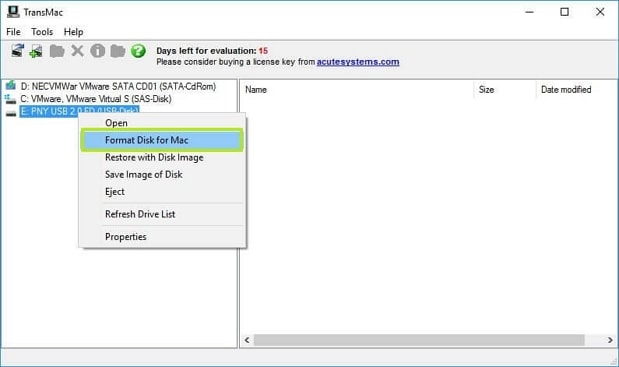
Nomeie o pen drive e avance;
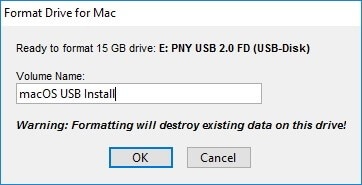
Espere o pen drive ser formatado para o estado correto e então selecione-o e marque a opção “Restore With Disk Image” e por fim clique em Sim ou yes;
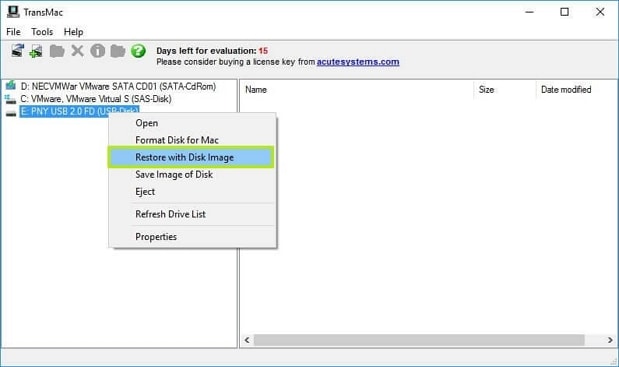
Você verá um botão de três pontinhos “...”, clique nele e verá o arquivo de instalação do MacOS, selecione-o e espere que conclua o processo.
Agora, basta apenas que você coloque o pen drive bootável para o Mac em seu computador da Apple para conseguir restaurar o sistema de forma simples e prática.
Segure o botão "Option", plugue o pen drive no computador e então selecione-o como disco de boot. Daí então é possível que você simplesmente faça a reinstalação do que precisar.

Após criar um pen drive bootável para o Mac no Windows fica muito fácil utilizar da melhor forma possível para recuperar o acesso ao seu computador Apple.
Esse descuido de formatar o pen drive antes mesmo de esvaziar os dados importantes que haviam ali pode acontecer com qualquer pessoa. Principalmente com aqueles que não tem muito hábito de lidar com computadores.
Mas a depender do caso, você ainda assim conseguirá recuperar os seus dados, caso não tenha sobrescrito com outros.
Para isso, você pode usar o Recoverit, um dos melhores programas para recuperação de dados, que é uma ferramenta que pode auxiliar a recuperar os seus dados apagados de forma acidental.
Para começar, baixe o programa e instale em seu computador. Você pode usar gratuitamente para testar, então fique tranquilo. Depois disso, já deixe o seu pen drive plugado no computador para agilizar todo o processo.
Passo 1Existe uma aba chamada “Discos rígidos e localizações”. Clique ali para poder ter acesso a opção “Digitalizar”, que será onde iremos trabalhar para recuperar os dados que você acabou por perder.

Passo 2Depois disso, basta apenas aguardar. O Recuperador de dados faz todo o processo de varredura por você, em busca de todo e qualquer arquivo que tenha sido deletado acidentalmente.

Passo 3Após essa parte estar concluída, você terá então acesso aos arquivos recuperados e poderá navegar entre eles para daí então salvar os que forem importantes. E antes de recuperar, você pode pré-visualizar os arquivos para verificar.

Para quem usa um pc da Apple e quer se manter seguro para quando necessitar, criar um pen drive bootável para o Mac no Windows é uma grande vantagem.
E como vimos, esse é um processo simples, que não toma muito tempo e nem requer grandes conhecimentos em informática.
Dessa forma, você conseguirá facilmente recuperar o acesso ao seu computador, de modo que não terá de recorrer imediatamente a um técnico.
Agora que você já sabe como criar um pen drive bootável para o Mac no Windows, então faça o seu agora mesmo e fique tranquilo de ter como recuperar seu Apple quando precisar.
Como corrigir o dispositivo USB não reconhecido no compuatdor
Como tirar virus do pen drive
Luís Santos
chief Editor